DMR対応機器でリモート再生する
ここでは、ホームネットワーク内の、DMR(Digital Media Renderer)機能に対応したTVなどの機器で、リモート再生する「他機器再生」機能について説明します。
「他機器再生」機能を使うと、通常はデータをパソコンのディスプレイで表示するところを、DMR機器上で表示することができます。
例:パソコンに入っている写真を、DMR機能に対応したテレビで表示する。
→写真を、大きな画面に映してみんなで見ることができます。
![]()
- 事前に「他機器再生に関する注意事項」をご確認ください。
他機器再生可能データについて
再生可能データ:写真、音楽、動画、録画番組
- ※DMR機器にてサポートされていないファイル形式は、再生に失敗する可能性があります。
コンテンツの保存場所: このパソコン、ホームネットワーク
- ※保存場所が「このパソコン」の録画番組(パソコンに取り込んだ録画番組)は、他機器再生できません。
他機器再生を楽しむための準備
ホームネットワーク機器に保存されているデータを他機器再生する場合は、その機器が「My Cloud コントロール」の「ホームネットワーク機器リスト」に登録されている必要があります。次のように操作して確認してください。
- アプリの一覧から「My Cloud コントロール」を起動します。
- 「ホームネットワーク機器リスト」にホームネットワーク機器が表示されていることを確認します。
![]()
- 初期設定では、ホームネットワーク上の機器は自動でリストに登録されます。
詳しくは、『My Cloud コントロール ユーザーズマニュアル』 をご覧ください。
をご覧ください。
- DMR機器側でリモート再生するための設定を行い、ホームネットワークに接続します。
※DMR機器の設定方法は各機器の取扱説明書をご参照ください。
他機器再生の開始
- 他機器再生したいコンテンツをクリックし、再生します。
- アプリメニューの他機器再生
 をクリックします。
をクリックします。
- ※他機器再生が出来ないデータでは上記ボタンが表示されません。
- 再生させるDMR機器の選択ダイアログが表示されます。
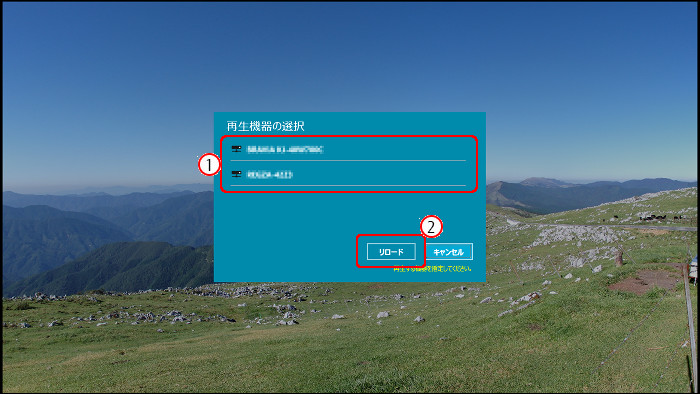
- (1)「再生機器リスト」
ホームネットワーク内で発見された再生機器がリスト表示されます。
表示されている機器名を選択すると、その機器で他機器再生が始まります。 - (2)「リロード」ボタン
ホームネットワーク内の再検索を行い、再生機器のリストを作り直します。お使いのDMR機器がリストに表示されない場合にこのボタンを押してみてください。
- (1)「再生機器リスト」
- 選択したDMR機器にて再生が始まります。
- ※再生中の操作方法については、「他機器再生中の操作方法」をご覧ください。
他機器再生中の操作方法
他機器再生中の写真表示画面
操作説明
写真表示中に、下記の操作が行えます。
| 動作 | キー操作 | マウス操作 | タッチ操作 |
|---|---|---|---|
| 前の写真 |  |
マウスホイール↑ | 左から右へスワイプ |
| 次の写真 |  |
マウスホイール↓ | 右から左へスワイプ |
| 一覧に戻る |  または または |
画面左上の |
- |
ボタン説明
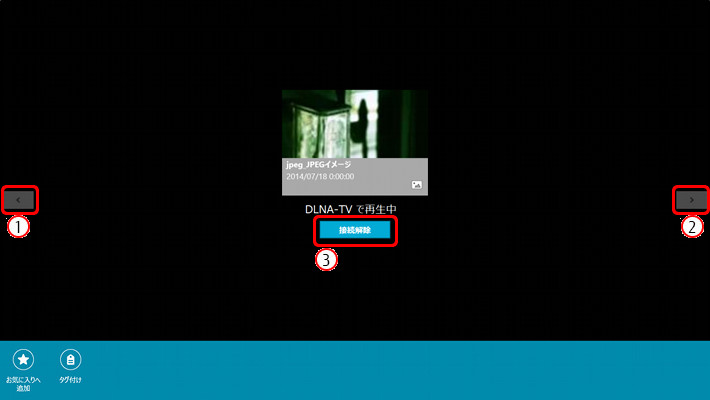
- (1)前の写真
前の写真を表示します。
前の写真がない場合は何も表示されません。 - (2)次の写真
次の写真を表示します。
次の写真がない場合は何も表示されません。 - (3)接続解除
他機器再生を終了します。
終了後は写真一枚表示画面へ遷移します。
他機器再生中の動画再生画面
操作説明
動画再生中に、下記の操作が行えます。
| 動作 | キー操作 | マウス操作 | タッチ操作 |
|---|---|---|---|
| 再生/一時停止 |  |
左クリック | タップ |
| 10秒巻き戻し |  |
- | - |
| 15秒早送り |  |
- | - |
| 音量アップ |  |
- | - |
| 音量ダウン |  |
- | - |
| 前の動画 |  + + |
- | - |
| 次の動画 |  + + |
- | - |
ボタン説明
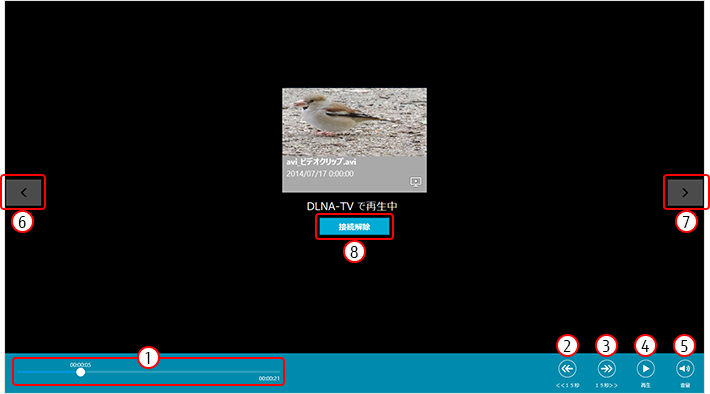
- (1)シークバー
再生が動画全体のどこまで進んでいるかが表示されます。また、経過時間や、動画全体の再生時間も表示されます。このバーをクリックしたりドラッグしたりして、早送りや巻き戻しすることもできます。 - (2)<<10秒
10秒巻き戻します。
10秒未満の場合は動画の先頭に戻ります。 - (3)15秒>>
15秒早送りします。
残りの再生時間が15秒未満の場合は何もされません。 - (4)再生/一時停止
このボタンをクリックするたびに、動画の再生と一時停止が切り替わります。 - (5)音量
音量調節のスライダーが表示されます。スライダーを上下に動かして音量を調節します。 - (6)前の動画
前の動画を再生します。
前の動画がない場合は何も表示されません。 - (7)次の動画
次の動画を再生します。
次の動画がない場合は何も表示されません。 - (8)接続解除
他機器再生を終了します。
終了後は動画再生画面へ遷移します。
他機器再生中の音楽再生画面
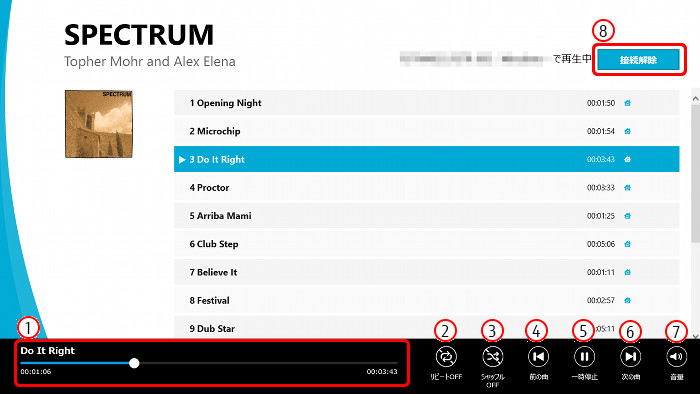
- (1)シークバー
再生が曲全体のどこまで進んでいるかが表示されます。また、経過時間や、曲全体の再生時間も表示されます。このバーをクリックしたりドラッグしたりして、早送りや巻き戻しすることもできます。 - (2)リピートOFF/アルバムリピート/一曲リピート
このボタンをクリックするたびに、リピートOFF、アルバムリピート、一曲リピートが切り替わります。
アルバムリピートは、再生中の曲を含むアルバム全体が繰り返し再生されます。
一曲リピートは、再生中の曲が繰り返し再生されます。 - (3)シャッフルOFF/シャッフルON
このボタンをクリックするたびに、シャッフルOFFとシャッフルONが切り替わります。
シャッフルONにすると、以下のように再生されます。- 再生中の曲を含むアルバム内の曲がランダムに再生されます。
- アルバム内の曲がすべて再生された場合は、同じアルバム内の曲が再度ランダムに再生されます。
- 再生中にシャッフルONにした場合は、再生が終わった後、その曲を除いてランダムに再生されます。
- (4)前の曲
前の曲を再生します。
前の曲がない場合、またはアルバム内の先頭の曲を再生中の場合は何もされません。 - (5)再生/一時停止
このボタンをクリックするたびに、曲の再生と一時停止が切り替わります。 - (6)次の曲
次の曲を再生します。
次の曲がない場合、またはアルバム内の最後の曲を再生中の場合は何もされません。 - (7)音量
音量調節のスライダーが表示されます。スライダーを上下に動かして音量を調節します。 - (8)接続解除
他機器再生を終了します。
終了後は音楽再生画面へ遷移します。
他機器再生中の録画番組再生画面
操作説明
録画番組再生中に、下記の操作が行えます。
| 動作 | キー操作 | マウス操作 | タッチ操作 |
|---|---|---|---|
| 再生/一時停止 |  |
左クリック | タップ |
| 10秒巻き戻し |  |
- | - |
| 15秒早送り |  |
- | - |
| 音量アップ |  |
- | - |
| 音量ダウン |  |
- | - |
| 前の録画番組 |  + + |
- | - |
| 次の録画番組 |  + + |
- | - |
ボタン説明
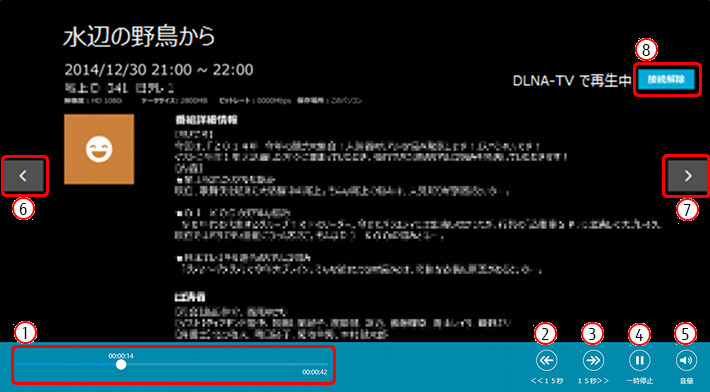
- (1)シークバー
再生が録画番組全体のどこまで進んでいるかが表示されます。また、経過時間や、録画番組全体の再生時間も表示されます。このバーをクリックしたりドラッグしたりして、早送りや巻き戻しすることもできます。 - (2)<<10秒
10秒巻き戻します。
10秒未満の場合は録画番組の先頭に戻ります。 - (3)15秒>>
15秒早送りします。
残りの再生時間が15秒未満の場合は何もされません。 - (4)再生/一時停止
このボタンをクリックするたびに、録画番組の再生と一時停止が切り替わります。 - (5)音量
音量調節のスライダーが表示されます。スライダーを上下に動かして音量を調節します。 - (6)前の動画
前の録画番組を再生します。
前の録画番組がない場合は何も表示されません。 - (7)次の動画
次の録画番組を再生します。
次の録画番組がない場合は何も表示されません。 - (8)接続解除
他機器再生を終了します。
終了後は録画番組再生画面へ遷移します。
他機器再生に関する注意事項
- ご使用中のパソコンまたはホームネットワーク機器との組合せや、再生するデータによっては接続に失敗する場合があります。
- 再生するファイル形式によってはDMR機器側でサポートされていないため再生できない場合があります。
- 他機器再生はネットワーク接続されている状態で使用してください。
- 他機器再生中にネットワーク接続が切断されると、正常に動作しなくなることがあります。
